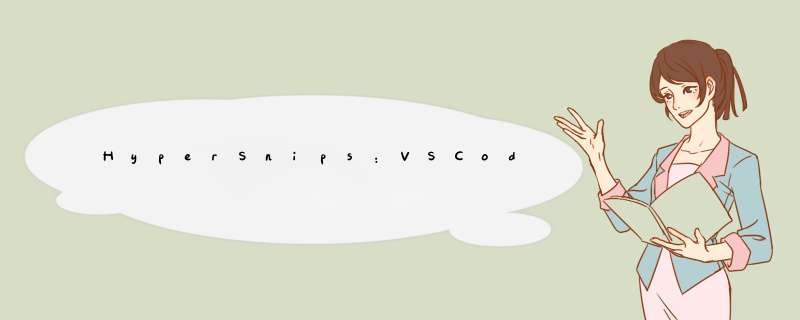
发现一个小众但是巨好用的VSCode自动补全插件:HyperSnips。
作者显然受到了 这位小哥 的启发,将 Vim Ultisnips 的大部分功能搬到了VSCode上。
并用 JavaScript 重写了 Python 的部分程序。
有了这个插件,你不需要使用令人望而生畏的Vim,就能愉快地写 LaTeX/markdown,甚至在数学课上用 markdown/LaTeX 做笔记。
更有趣的是,由于这个插件具有可编程能力,你甚至可以拿到 VSCode 的 API 接口,用这个插件写“插件”,或者干一些有趣的事情。
你可以实现 这篇文章 中的几乎所有功能,足以看出其强大:
一个自动变大的盒子:
可以自动给\(\LaTeX\)的命令加斜杠
\
可以自动展开分数(
//⇨\frac{}{}、1/⇨\frac{1}{})使用后缀片段修改字母样式(
Ecal⇨\mathcal{E}、q_idot⇨\dot{q_i}等等);
自动生成m*n矩阵:
以上演示使用markdown完成(不是LaTeX,但是LaTeX同样可以使用该插件),预览是Markdown Preview Enhanced插件。
这是非常好用的markdown同步预览插件,只是更新有些慢。
- 下载VSCode,在插件市场安装 HyperSnips。
注意安装后右键插件选择“安装另一个版本”,安装0.2.3版本。最新的0.2.4有严重的bug,会导致无法使用,暂时不要更新。
(2021/12/16)
- 按下 Ctrl+Shift+P ,搜索
Open Snippets Directory,打开存放代码片段的文件夹
新建*.hsnips文件,如希望在LaTeX补全就建立latex.hsnips,希望补全markdown就建立markdown.hsnips。如果希望使用全局片段,则建立
all.hsnips。
然后就可以输入片段了。
输入片段的方法基本按照 Vim Ultisnips 的方法,参照帮助文档。
这和VSCode自带的片段是对应的。
同样也可以使用占位符,可以使用Tab跳来跳去(如表示第一个Tab Stop,第二个,特别的,${1:text}snippet表示第一个占位符中有预设的文本)。
举例:
snippet hello "greeting"
Welcome to ${1:HyperSnips}!
endsnippet
endsnippet和A标志了片段的开始和结束,hello是触发字符。
"greeting"是片段名称(没什么用)。
第二行就是要展开的片段。
如果用 VSCode 内置片段的写法(json),就是:
{
"greeting":{
"perfix":"hello",
"body":"Welcome to ${1:HyperSnips}!"
}
}
基本的功能都有的。
输入片段(或者其中的几个字母),按下 Tab ,你可以得到:
自动展开使用 A 标记,可以自动展开:
snippet hello "greeting" A
Welcome to HyperSnips!
endsnippet
这样只要输入触发字符,整个片段就会立即展开。
上面的快速输入,几乎都是使用了i标记。
另外还有w、M、
内嵌代码、动态片段、正则识别A:自动展开。
默认是按下tab时触发代码段,Flag 设置为 A,代码段将在 Trigger 匹配后立即激活,这对于 regex 正则表达式代码段特别有用。
i: 词内展开*。
默认情况下,触发器仅在前面带有空格字符时才匹配触发。
如果设置 为 i,则不管前面的字符如何,都会触发带有此选项的代码段,例如,可以在单词的中间触发代码段。
w: 单词边界*。
使用此选项时,触发器将在单词边界处匹配。
M: Multi-line mode - By default, regex matches will only match content on the current line, when this option is enabled the last hsnips.multiLineContext lines will be available for matching.
rv
HyperSnips支持在片段中使用JavaScript代码。
如下面可以返回当前日期:
snippet dategreeting "Gives you the current date!"
Hello from your hsnip at ``rv = new Date().toDateString()``!
endsnippet
其中,JavaScript片段使用四个 ` 括起来,其中
a1snippet box "Box" A
``rv = '┌' + '─'.repeat(t[0].length + 2) + '┐'``
│ $1 │
``rv = '└' + '─'.repeat(t[0].length + 2) + '┘'``
endsnippet
同样支持正则表达式。
如“自动数字下标”的片段是这样写的:
snippet `(?<=[A-Za-z])(\d)` "auto subscript" iA
_``rv = m[1]``
endsnippet
效果就是:a_1⇨m[1] 。
t表示正则识别处的第一个组合。
除此之外还有//变量,用的不多。
- 自动展开分数 会麻烦一些。
\frac{}{}⇨1/ 最容易,直接写就行;
如果要实现\frac{1}{}⇨(1+2)/:
snippet `((\d+)|(\d*)(\\)?([A-Za-z]+)((\^|_)(\{\d+\}|\d))*)/` "Fraction no ()" A
\frac{``rv = m[1]``}{$1}$0
endsnippet
而如果要实现\frac{1+2}{}⇨.hsnips ,可能还需要借助JavaScript:
snippet `^.*\)/` "Fraction with ()" A
``
let str = m[0];
str = str.slice(0, -1);
let lastIndex = str.length - 1;
let depth = 0;
let i = str.length - 1;
while (true) {
if (str[i] == ')') depth += 1;
if (str[i] == '(') depth -= 1;
if (depth == 0) break;
i -= 1;
}
let results = str.slice(0, i) + "\\frac{" + str.slice(i+1, -1) + "}";
results += "{$1}$0";
rv = results;
``
endsnippet
这和原作者的逻辑是一样的,但是转写成了JavaScript。
在矩阵文件开头加入如下片段:
global
endglobal
即可在其中定义全局函数。
这里定义的函数可以在当前文件中的任何片段中使用。
比如生成bmat33的函数:
// generate matrix
function gen_matrix(nrow, ncol, index) {
let results = "\n";
let order = 1;
for (var i=0; i<nrow; i++){
results += ' ';
for(var j = 0;j <ncol;j++){
results += "$" +(order ).toString() + ((j == ncol -1) ? " \\\\\\" : " & ");
order ++;
}
results += index ? "\n" : "";
}
return results;
}
再使用以下片段:
snippet `(bm|pm|m|vm)at([1-9])([1-9])` "matrix" iA
\begin{``rv = m[1]``atrix}``
rv = gen_matrix(m[2],m[3],1);
``\end{``rv = m[1]``atrix}$0
endsnippet
则\bmatrix 就能给出一个3*3 的math 矩阵:
有时我们希望片段只有在数学环境中展开,或者只在文本环境中展开。
比如,你不希望在正文中写“green”的时候突然展开成“gr_en"吧(下标自动展开)。
HyperSnips提供了这一方法:
在开头的global 中,定义如下:
function math(context) {
return context.scopes.some(s => s.includes("math"));
}
这个作用是,检查当前文本的标记和作用域(token & scope),如果其中含有true,判断为数学环境并返回global。
然后再我们需要的片段前面加上:
context math(context)
就可以让片段只在数学环境中展开。
如前面片段如果写成:
context math(context)
snippet // "frac" A
\frac{$1}{$2}
endsnippet
效果:
检查哪一种环境,可以按下Ctrl+Shift+P ,使用开发人员: 检查编辑器标记和作用域(Inspect Editor Tokens and Scopes) 命令,得到如下窗口,框中就是作用域(scope)。
这个标志了当前所处的环境。
上述我们提到,HyperSnips支持Javascript,且放在global中的函数可以全局通用。
考虑到VSCode插件本质上也是JavaScript写的,那么一些小插件能做的事情,HyperSnips为什么不能做?
在global区域中放置如下代码:
const vscode = require("vscode");
var editor=vscode.window.activeTextEditor
var document=editor.document
然后发现,你可以使用 VSCode 的 API 接口了!
可能只需要几行代码,你就能做出一个“插件”!
好么,既然能够编程了,那就……没有什么好怕的了( ̄︶ ̄*))
- 比如,四行代码加在
- 再比如,在global 中加入如下函数 区域中:
setInterval(function(){myTimer()},1000);
function myTimer(){
vscode.window.setStatusBarMessage(new Date().toLocaleTimeString());
}
你就得到了一个在状态栏显示时间的小插件!
{VISUAL}function cycle(arr,str){
let count = 0 ;
while (str!=arr[++count]&&count<arr.length);
return arr[(count+1)%arr.length]
}
然后考虑到分号;在LaTeX中几乎用不到,而且Tab太容易和其他快捷键冲突,于是放一些类似于这样的片段
snippet `(\\rightarrow|\\Rightarrow|\\longrightarrow|\\Longrightarrow|\\to|\\implies)(| );` "change ⇨" Ai
``
let r=["\\rightarrow","\\Rightarrow","\\longrightarrow","\\Longrightarrow","\\to","\\implies"];
rv=cycle(r,m[1])+m[2];
``
endsnippet
然后有趣的就来了:
按下分号,可以换一个样式。
虽然没什么用,但是很好玩啊哈哈哈哈 灵感来自 @张同学
甚至括号也不在话下(当然程序就更长一些):
- 再比如,原生的hyperSnips插件没有提供所以现在,仅剩的限制就是想象力了吧 变量(当前选中的文本),不妨利用API写一个:在global里加上:
// get ActiveTextEditor
vscode.window.onDidChangeActiveTextEditor((e) => {
editor=vscode.window.activeTextEditor;
document=editor.document
});
let selectedText = "";
// get selected text
vscode.window.onDidChangeTextEditorSelection((e) => {
const newSelectedText = e.textEditor.document.getText(e.selections[0]);
if (newSelectedText) {
selectedText = newSelectedText;
}
});
// return text
function VISUAL() {
let sText=selectedText.replace(/\\\\/g,"\\\\\\ ").replace(/\}/g,"\\}");
selectedText="";
return sText;
}
然后比如配置如下的片段:
context math(context)
snippet `Aln` "align" iA
\begin{aligned}
``rv = VISUAL();``$0
\end{aligned}
endsnippet
就可以使用了
尽管有时有bug,但是至少管用啊
- 当叠加了太多的占位符时,可能出现多光标。
这是VSCode自身的Bug
欢迎关注、点赞、交流~~~
HyperSnips作者Github:draivin/hsnips
@infinity1900 一位师兄的经验,之前似乎是知乎上唯一一篇关于Hypersnips的介绍,受他的启发,才发现了这个插件。
师兄也用JavaScript实现了许多片段,包括上述引用的部分片段。再次表示感谢。
infinity1900:【LaTeX 编辑环境搭建】TeX Live+VS code+HyperSnips(for math)插件
@一只方橙 君的markdown笔记,非常感谢这位同学,提供了大量片段,而且一同折腾了不少奇奇怪怪的HyperSnips使用方法.
一只方橙:教程向: 在 VSCode 中用 Markdown 做「数字化」学习笔记
- 他的片段配置:
OrangeX4/OrangeX4-HyperSnips - 他之前仿照Hypersnips写过一个Hypersnips For Math插件,在原来的插件上实现了{VISUAL}变量和数学环境支持,但是此后官方也实现了这些。
在插件市场可以很容易搜到这个插件。
- 他的片段配置:
自己的(markdown)配置,有的片段写得很呆,但也是能用就行。
欢迎Star~
yfzhao20/Hsnips-Snippets
欢迎分享,转载请注明来源:内存溢出

 微信扫一扫
微信扫一扫
 支付宝扫一扫
支付宝扫一扫
评论列表(0条)